LFS 11.2(Linux From Scratch)构建过程全记录(七):进入Chroot并构建临时工具
写在前面
本章将完成临时系统构建的最后缺失部分和各种包构建所需的工具。
解决了所有循环依赖关系后,就可以使用与主机操作系统完全隔离的“chroot”环境进行构建。
注意:接下来的指令,需要切换回root权限下执行
改变所有者
我们需要将$LFS下文件的所有者设置为root,命令如下
chown -R root:root $LFS/{usr,lib,var,etc,bin,sbin,tools} case $(uname -m) in x86_64) chown -R root:root $LFS/lib64 ;; esac
随后,我们需要创建即将用来挂在文件系统的目录,命令如下
mkdir -pv $LFS/{dev,proc,sys,run}
安装和填充/dev
我们需要将宿主系统中的/dev挂载到$LFS下的dev中,命令如下
mount -v --bind /dev $LFS/dev
执行后会获得如下输出:

挂载虚拟内核文件系统
挂载剩下的虚拟内核文件系统
mount -v --bind /dev/pts $LFS/dev/pts mount -vt proc proc $LFS/proc mount -vt sysfs sysfs $LFS/sys mount -vt tmpfs tmpfs $LFS/run
在某些主机系统中,/dev/shm是到/run/shm的符号链接。上面挂载了/run tmpfs,在本例中需要创建shm目录,命令如下
if [ -h $LFS/dev/shm ]; then mkdir -pv $LFS/$(readlink $LFS/dev/shm) fi
进入Chroot环境
现在,构建其余所需工具所需的所有包都已在系统中,是时候进入chroot环境来完成其余临时工具的安装了。
我们切换到chroot环境下正式构建LFS系统了,运行以下命令进入当前仅使用临时工具的环境
chroot "$LFS" /usr/bin/env -i \ HOME=/root \ TERM="$TERM" \ PS1='(lfs chroot) \u:\w\$ ' \ PATH=/usr/bin:/usr/sbin \ /bin/bash --login
输入后,我们可以看到以下开头信息:

警告:在这之后的处理中,都是在chroot下进行的,如果出现机器重启的情况,需要重新“挂载和激活/dev” 和“挂载虚拟文件系统”以及“创建shm目录”
建立文件夹
我们创建一些根目录集
mkdir -pv /{boot,home,mnt,opt,srv}
通过以下命令在根级别以下创建所需的子目录集
mkdir -pv /etc/{opt,sysconfig} mkdir -pv /lib/firmware mkdir -pv /media/{floppy,cdrom} mkdir -pv /usr/{,local/}{include,src} mkdir -pv /usr/local/{bin,lib,sbin} mkdir -pv /usr/{,local/}share/{color,dict,doc,info,locale,man} mkdir -pv /usr/{,local/}share/{misc,terminfo,zoneinfo} mkdir -pv /usr/{,local/}share/man/man{1..8} mkdir -pv /var/{cache,local,log,mail,opt,spool} mkdir -pv /var/lib/{color,misc,locate} ln -sfv /run /var/run ln -sfv /run/lock /var/lock install -dv -m 0750 /root install -dv -m 1777 /tmp /var/tmp
第一个install确保了不是所有人都可以进入/根目录
第二个install确保任何用户都可以写入/tmp和/var/ tmp目录,但不能从其中删除其他用户的文件
创建符号连接
创建符号连接的命令如下
ln -sv /proc/self/mounts /etc/mtab
我们创建/ect/hosts文件,命令如下
cat > /etc/hosts << EOF 127.0.0.1 localhost $(hostname) ::1 localhost EOF
为了让root用户能够登录并识别“root”名称,在/etc/passwd和/etc/group文件中必须有相关的条目
创建/etc/passwd文件,命令如下
cat > /etc/passwd << "EOF" root:x:0:0:root:/root:/bin/bash bin:x:1:1:bin:/dev/null:/usr/bin/false daemon:x:6:6:Daemon User:/dev/null:/usr/bin/false messagebus:x:18:18:D-Bus Message Daemon User:/run/dbus:/usr/bin/false uuidd:x:80:80:UUID Generation Daemon User:/dev/null:/usr/bin/false nobody:x:65534:65534:Unprivileged User:/dev/null:/usr/bin/false EOF
创建/etc/group文件
cat > /etc/group << "EOF" root:x:0: bin:x:1:daemon sys:x:2: kmem:x:3: tape:x:4: tty:x:5: daemon:x:6: floppy:x:7: disk:x:8: lp:x:9: dialout:x:10: audio:x:11: video:x:12: utmp:x:13: usb:x:14: cdrom:x:15: adm:x:16: messagebus:x:18: input:x:24: mail:x:34: kvm:x:61: uuidd:x:80: wheel:x:97: users:x:999: nogroup:x:65534: EOF
我们添加一个用户tester,并在第8章删除该账号,添加命令如下
echo "tester:x:101:101::/home/tester:/bin/bash" >> /etc/passwd echo "tester:x:101:" >> /etc/group install -o tester -d /home/tester
我们发现,有一句I have no name的提示,如图所示:
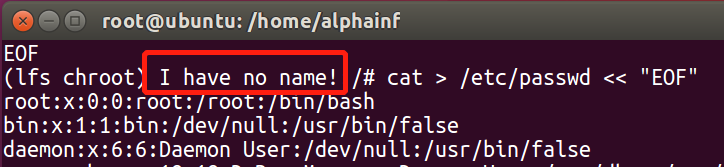
由于我们已经创建了/etc/passwd和/etc/group,因此,我们可以让I have no name的提示消失
消失的方法:开多一个终端,进入lfs chroot,然后输入以下指令
exec /usr/bin/bash --login
效果如图
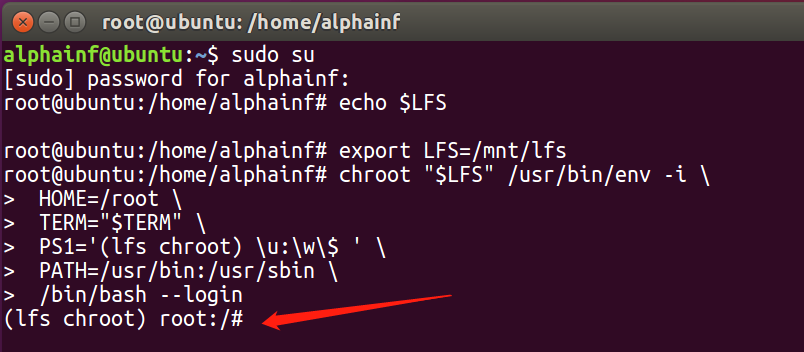
我们可以发现no name的提示已消失
添加日志文件
Login,Agetty和init需要使用一系列的日志文件来记录系统的操作,我们需要创建三个日志文件
touch /var/log/{btmp,lastlog,faillog,wtmp} chgrp -v utmp /var/log/lastlog chmod -v 664 /var/log/lastlog chmod -v 600 /var/log/btmp
/var/log/wtmp会记录登入登出的动作
/var/log/lastlog会记录最后一次登陆的信息
/var/log/btmp记录的是失败的登陆尝试
程序安装
第七章中也有很多程序需要安装
注意:安装的方式和之前有一定的区别
一定要在chroot下进行安装!!!(否则你会和我一样白做两个快照)
可以看下面这张截图来确定路径
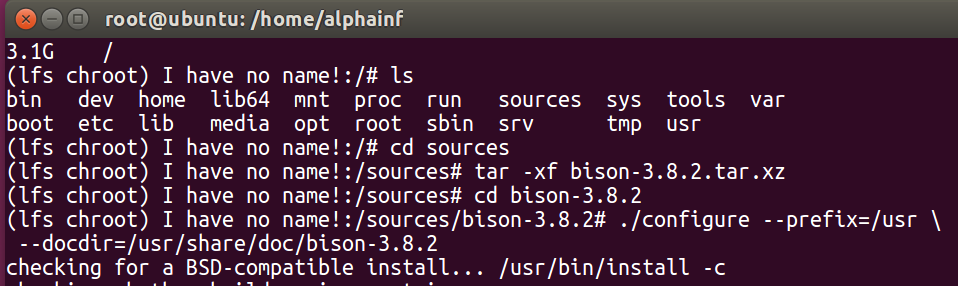
我们直接按照LFS-BOOK进行安装即可
文件清理
在第七章的末尾,我们需要进行一系列的文件清理
注意,此时我们需回到chroot下
我们需要清理掉/usr/share下info,man,doc三个目录下的所有文件
LFS-BOOK上写到:清理这些文件将节约约35M的空间,这三个目录里下的文件,实际空间占用如下:

我们可以通过rm -rf指令对其文件进行删除
rm -rf /usr/share/{info,man,doc}/*
我们需要删除若干个.la文件,指令如下:
find /usr/{lib,libexec} -name \*.la -delete
由于/tools目录将不再被使用,因此可以将其删除,并释放约1GB空间,指令如下:
rm -rf /tools
文件备份
在LFS-BOOK中,介绍了对这些文件进行备份或恢复的方法。
但由于VMware提供了强大的快照功能,我们因此将采用简单粗暴的办法进行备份和恢复。
因此,本章不进行讲解


 浙公网安备 33010602011771号
浙公网安备 33010602011771号